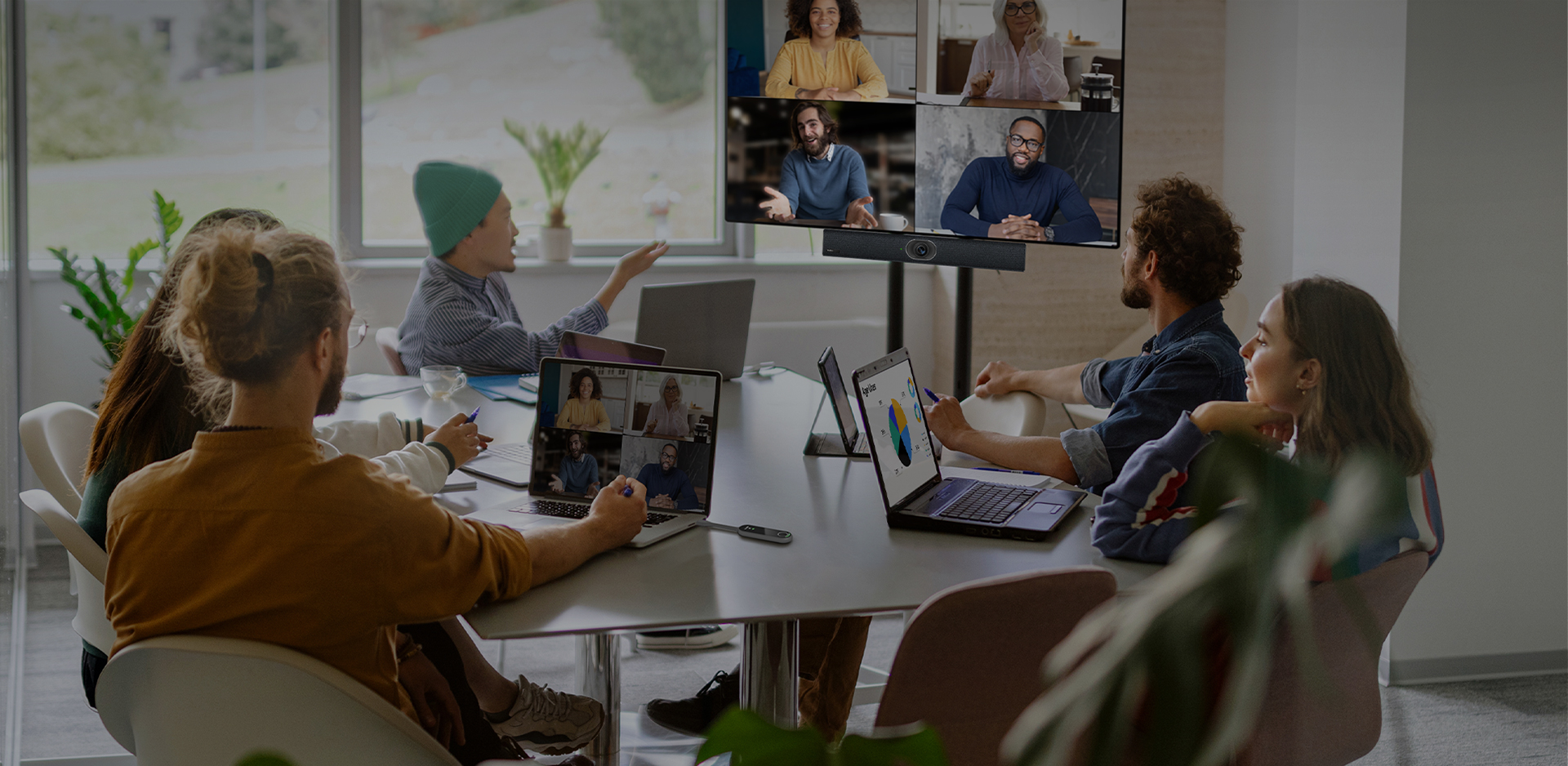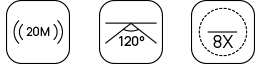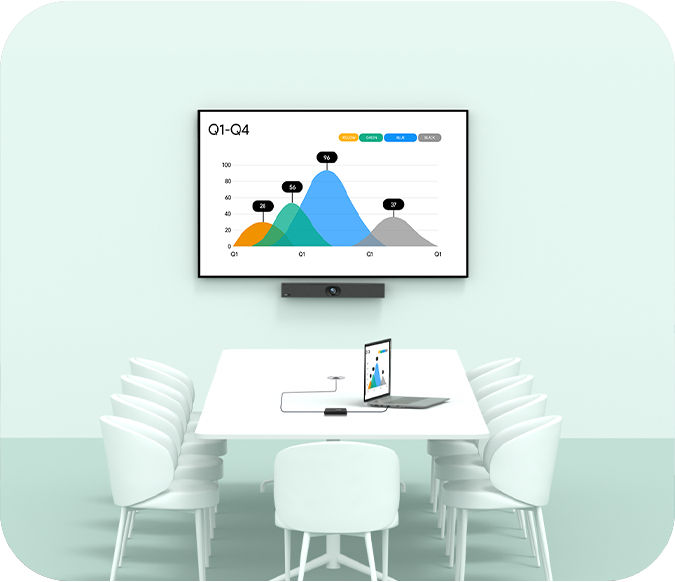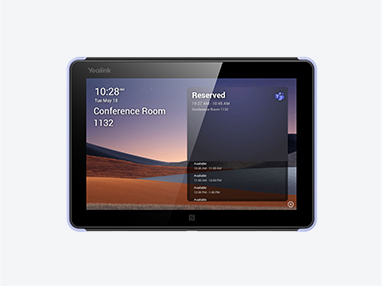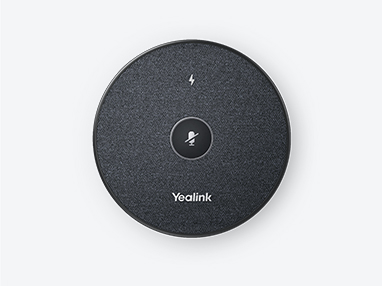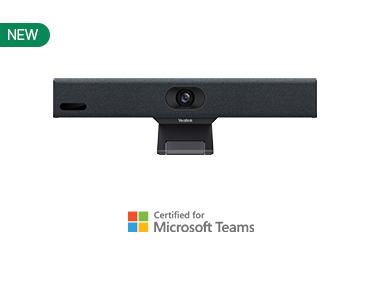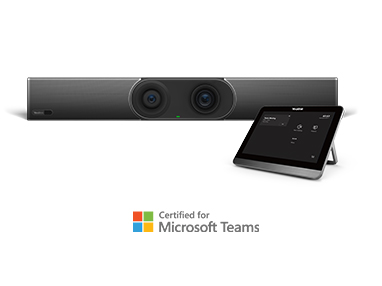Anuncio de fin de venta para A20
Estimados clientes,
Yealink le informa por la presente que A20 ha sido descontinuado desde 31 de enero de 2025 Después de esa fecha, no se aceptarán nuevos pedidos del producto.
Tras la fecha de finalización de la venta, Yealink no continuará desarrollando nuevas funciones en A20 Sin embargo, seguiremos las prácticas estándar del sector en lo que respecta al soporte de software para los productos descatalogados (EOS). De acuerdo con dichas normas, Yealink continuará ofreciendo soporte y servicio posventa.
Las directrices políticas generales son:
(1) Durante el primer año a partir de la fecha de finalización de la venta, Yealink ofrecerá soporte completo, incluido soporte técnico de HW/SW, aplicación de correcciones de errores de software existentes, nuevas correcciones de errores de software no críticos, nuevas correcciones de errores de software críticos y nuevas correcciones de seguridad.
(2) Durante el segundo año y hasta el quinto año posterior al fin de la venta, Yealink intentará proporcionar correcciones de errores de software. En la fase de soporte de fin de soporte, una actualización de software del producto a una versión existente más reciente también se considerará una corrección del error. En algunos casos, proporcionar una corrección podría no ser posible debido a limitaciones de la arquitectura de hardware o software, y Yealink, a su entera discreción, determinará qué correcciones, si las hubiere, se proporcionarán.
(3) Yealink no ofrecerá soporte para nuevas funciones/mejoras a partir del fin de la venta.
(4) La disponibilidad de repuestos o piezas de recambio para el hardware dependerá de su distribuidor local. Póngase en contacto con su distribuidor local de Yealink para obtener asistencia técnica, reparación y devolución de hardware (sujeto a disponibilidad). El distribuidor local de Yealink le proporcionará la asistencia técnica correspondiente de acuerdo con el proceso de Autorización de Devolución de Materiales (RMA) de Yealink .
(5) A partir del sexto año desde el fin de la venta, Yealink no ofrecerá ningún soporte.
Aunque se hará todo lo posible por ofrecer soporte para los productos descatalogados de acuerdo con nuestra Política de Productos Descatalogados, Yealink se reserva el derecho de modificarla cuando lo considere oportuno. Yealink anunciará cualquier cambio en la Política de Productos Descatalogados a través de su sitio web. Yealink EOS Productos Le recomendamos que visite este sitio con regularidad, ya que contiene información útil sobre el programa de fin de venta de Yealink.
Yealink le recomienda actualizar sus productos a nuestros nuevos modelos, que incluyen más funciones, para que pueda seguir disfrutando del servicio de alta calidad de Yealink. La solución de reemplazo recomendada es la siguiente: A20 es A40 , que ofrece una tecnología funcionalmente más rica.
Yealink espera que el fin de las ventas de A20 Esto no afectará la relación de servicio ni la calidad del servicio existentes. Nos comprometemos a brindarle productos y servicios excelentes. Si tiene alguna pregunta sobre esta interrupción, comuníquese con su representante de ventas de Yealink o con su distribuidor local.
¡Gracias por su continuo apoyo a Yealink! Para obtener más información sobre los productos de Yealink que ya no están disponibles, haga clic aquí. https://support.yealink.com/ .
Yealink Network Technology Co., Ltd.
Todos los derechos reservados.